Windows 11におけるシステムの復元手順

エラーやクラッシュが発生している場合は、Windows 11でのシステム復元手順に従ってデバイスを以前のバージョンに戻してください。
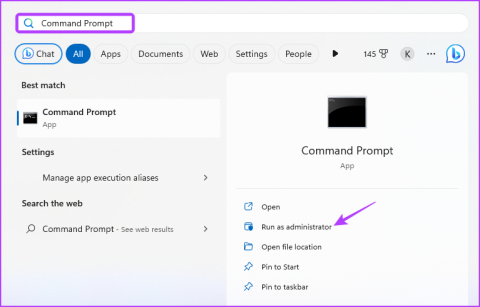
ファイル システム エラーは、Windows コンピュータ上のファイルやプログラムにアクセスできなくなる Windows の一般的な問題です。これらのエラーは通常、システム ファイルの破損またはハードウェア障害が原因で発生する NTFS 書き込みエラーとして現れます。
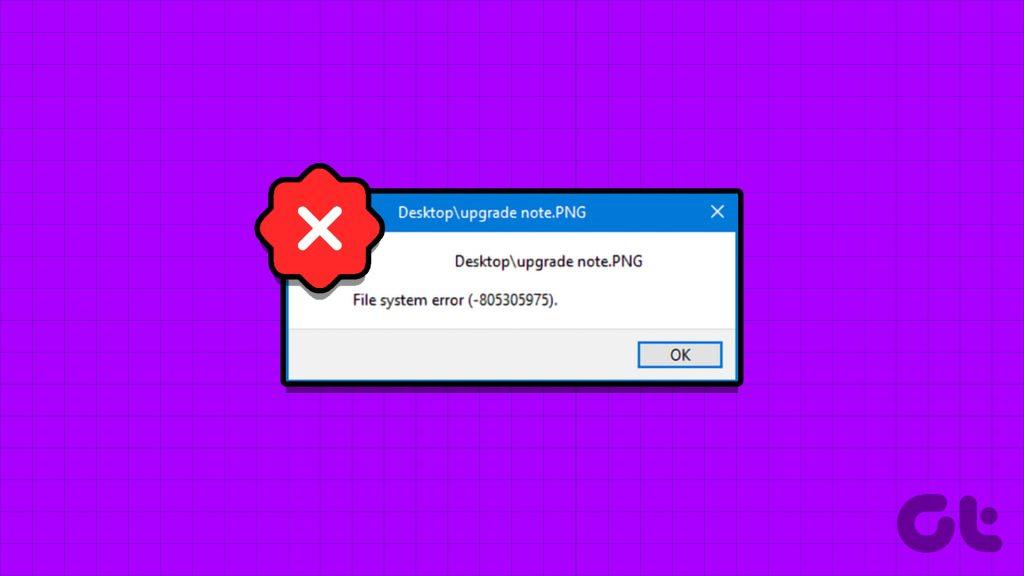
幸いなことに、Windows の他の問題と同様、NTFS ファイル システム エラーのトラブルシューティングは簡単です。この記事では、Windows のファイル システム エラーを修正するための 5 つの実用的な解決策を紹介します。それでは、始めましょう。
解決策に入る前に、ファイル システム エラーに伴う一般的なエラー コードをいくつか確認してみましょう。
これらは、最も一般的なファイル システム エラーの一部です。ここで、コンピュータ上のこれらのファイル システム エラーを修正する方法を確認してみましょう。
ファイル システム エラーのほとんどは、システム ファイルの破損によって発生することがよくあります。幸いなことに、SFC (システム ファイル チェッカー) および DISM (展開イメージのサービスと管理) スキャンを実行することで、これらのファイルを簡単に検出して削除できます。
これらの組み込み Windows ツールは、Windows のさまざまなセクターにある破損したファイルを検索して削除します。 SFC および DISM スキャンを実行する方法は次のとおりです。
ステップ 1: Windows キーを押して、スタート メニューを起動します。
ステップ 2:検索バーに「コマンド プロンプト」と入力し、右側のペインから「管理者として実行」を選択します。
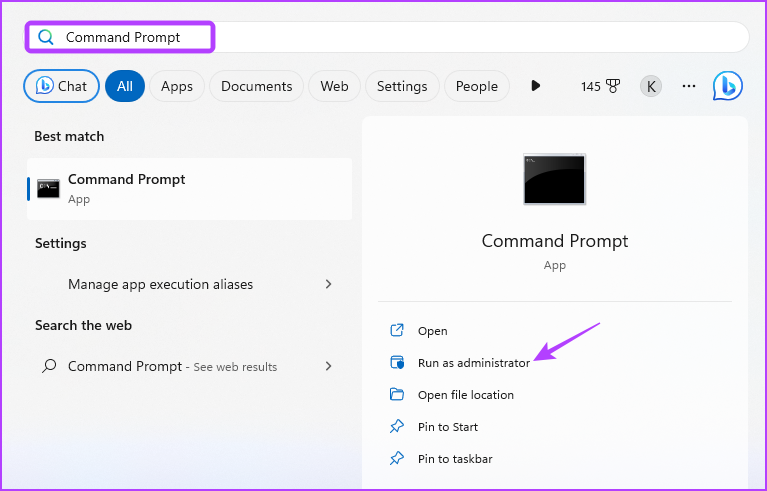
ステップ 3: 管理者特権のコマンド プロンプト ウィンドウに次のコマンドを入力し、Enter キーを押します。これにより、SFC スキャンが実行されます。
sfc /scannow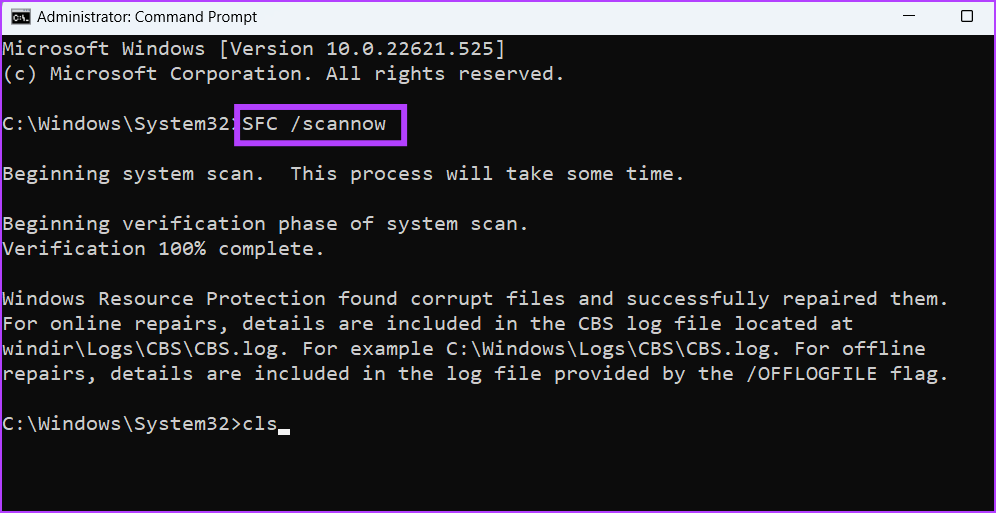
ステップ 4:次のコマンドを 1 つずつ入力し、各コマンドの後に Enter キーを押します。これにより、DISM スキャンが実行されます。
DISM /Online /Cleanup-Image /CheckHealth
DISM /Online /Cleanup-Image /ScanHealth
DISM /Online /Cleanup-Image /RestoreHealth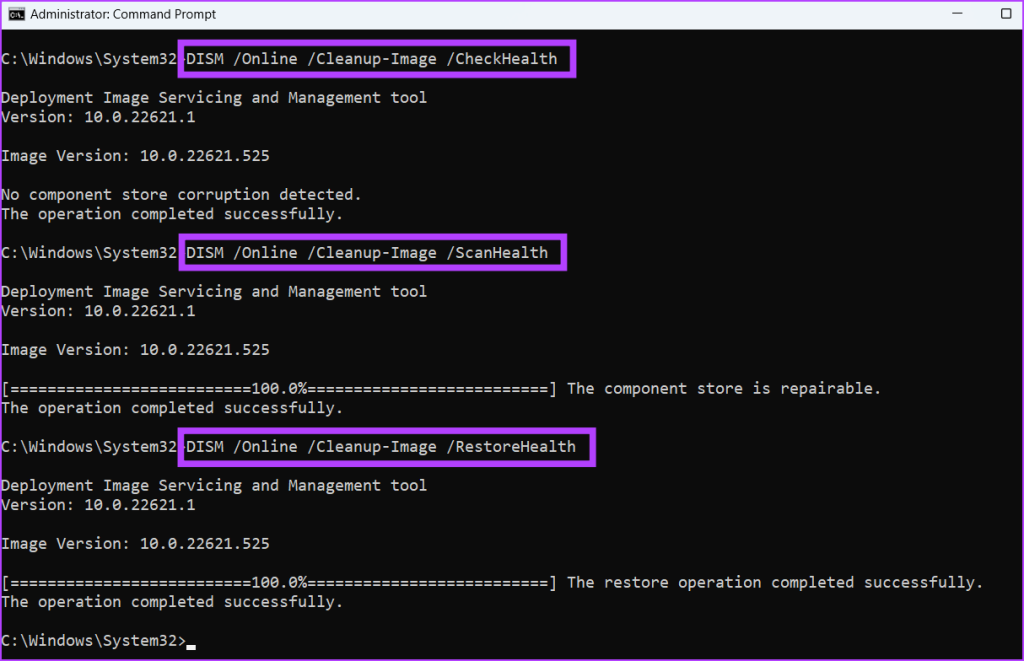
その後、コンピュータを再起動し、問題が継続するかどうかを確認します。 「はい」の場合は、リストの次の解決策を試してください。
Windows でファイル システム エラーを修正するもう 1 つの簡単な方法は、CHKDSK スキャンを実行することです。このスキャンはハードドライブをチェックし、検出された不良セクターを修復します。 CHKDSK スキャンを実行するには、次の手順に従います。
ステップ 1: Windows キーを押して、スタート メニューを起動します。
ステップ 2:検索バーに「コマンド プロンプト」と入力し、右側のペインから「管理者として実行」を選択します。
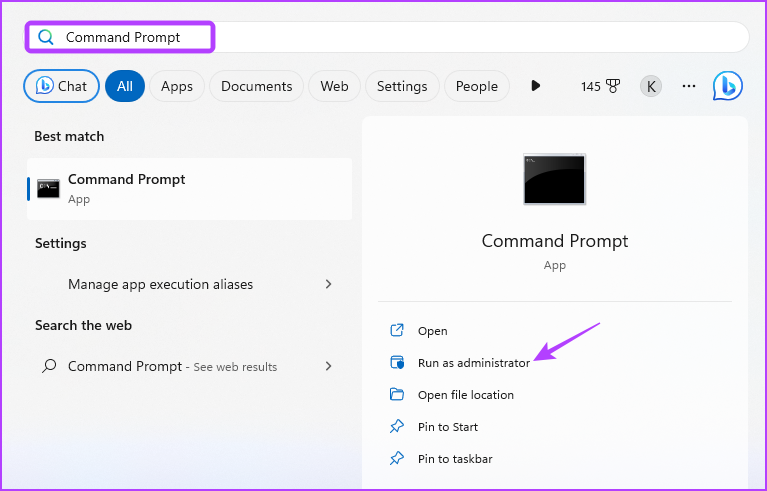
ステップ 3:次のコマンドを入力し、Enter キーを押します。
chkdsk c: /r /scan /perf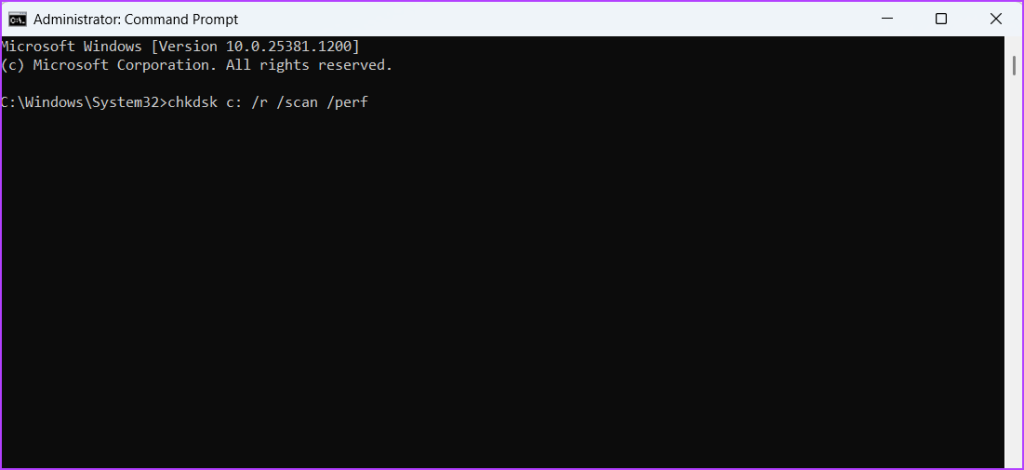
スキャンが完了するまで待ちます。その後、コンピュータを再起動して問題を確認します。
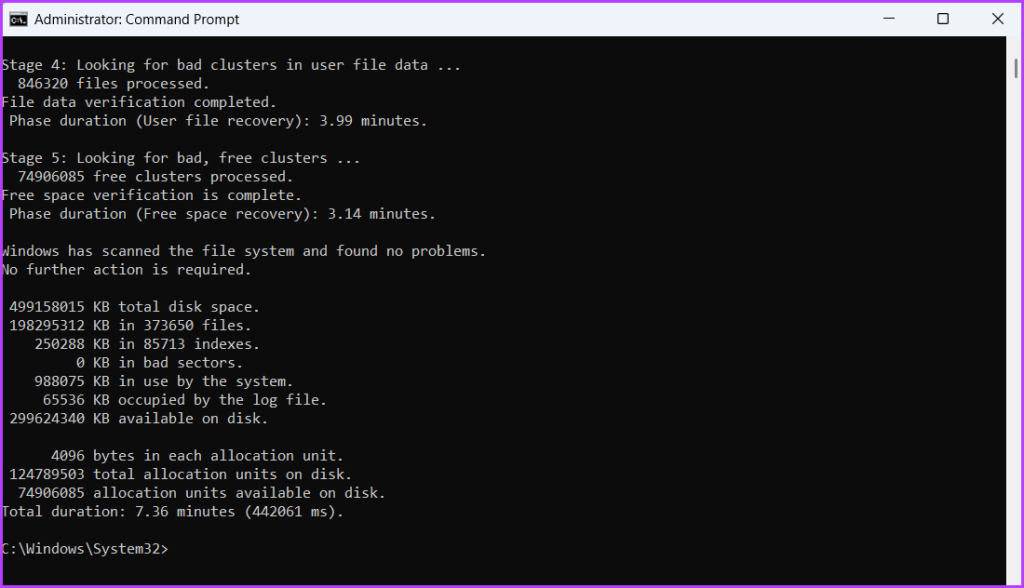
UWP アプリの起動時にファイル システム エラーが発生した場合は、Windows ライセンス マネージャー サービスの状態を確認する必要があります。このサービスは、UWP アプリがコンピューター上で適切に動作できるようにする上で重要な役割を果たします。
Windows ライセンス マネージャー サービスが無効になっている場合、UWP アプリはまったく機能しないか、起動時にエラーが生成されます。これを修正するには、コンピュータ上でこのサービスを開始する必要があります。その方法は次のとおりです。
ステップ 1: Windows キーを押して [スタート] メニューを起動し、検索バーに「サービス」と入力して Enter キーを押します。
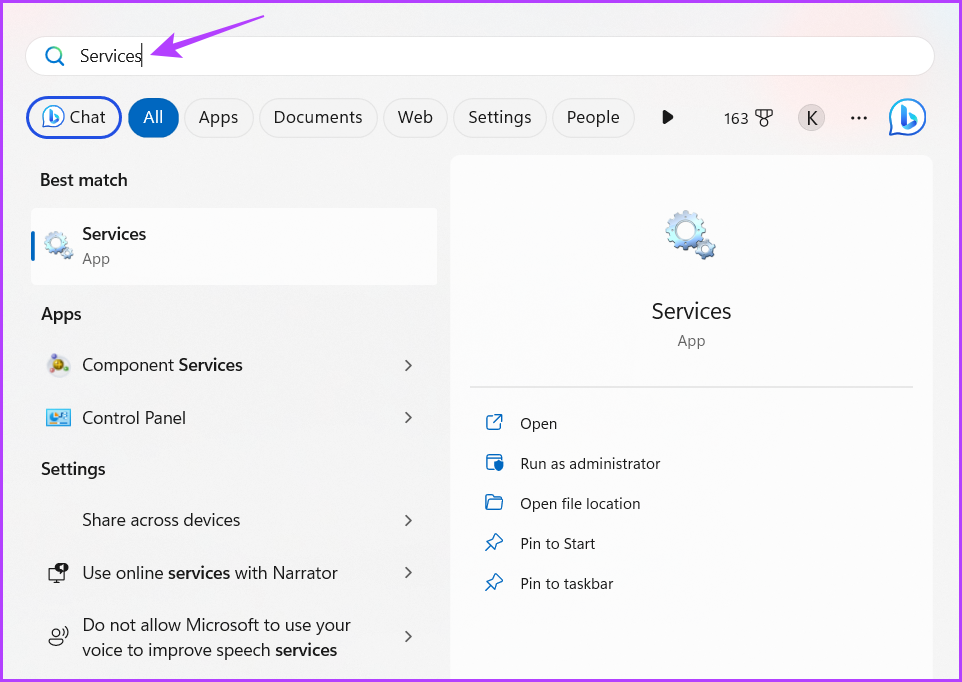
ステップ 2: [サービス] ウィンドウで、[Windows License Manager Service] を右クリックし、コンテキスト メニューから [開始] を選択します。
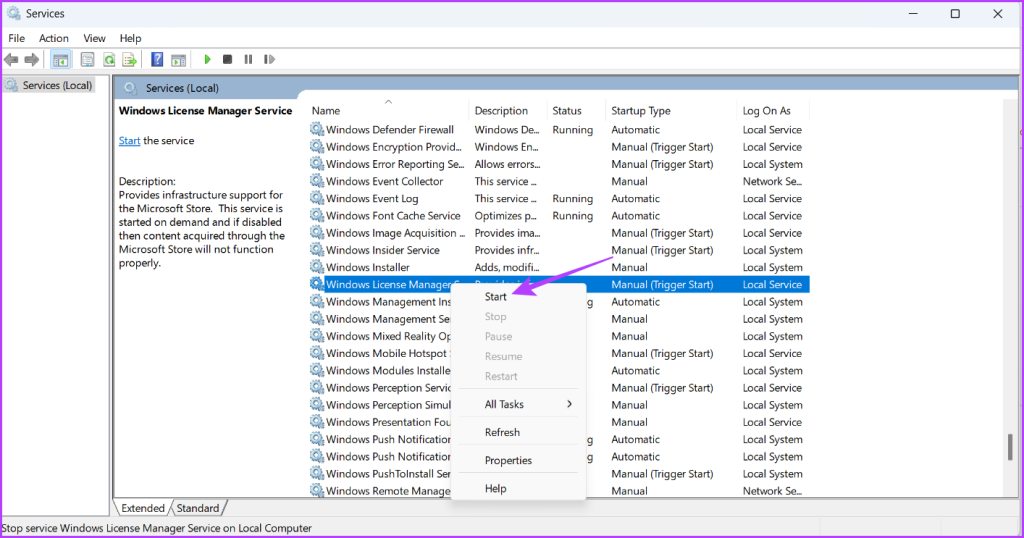
ファイル システム エラーは、起動アプリケーションと Windows エクスプローラーの間の競合によって発生することもあります。このような場合は、クリーン ブートを実行すると解決できることがあります。
クリーン ブート中、コンピューターは最小限のドライバーとスタートアップ アプリケーションのセットで起動し、ファイル システム エラーを引き起こす可能性のある潜在的な競合を排除します。クリーン ブートを実行するには、次の手順に従います。
ステップ 1: [スタート] ボタンをクリックして [スタート] メニューを開き、検索バーに「msconfig」と入力して Enter キーを押します。
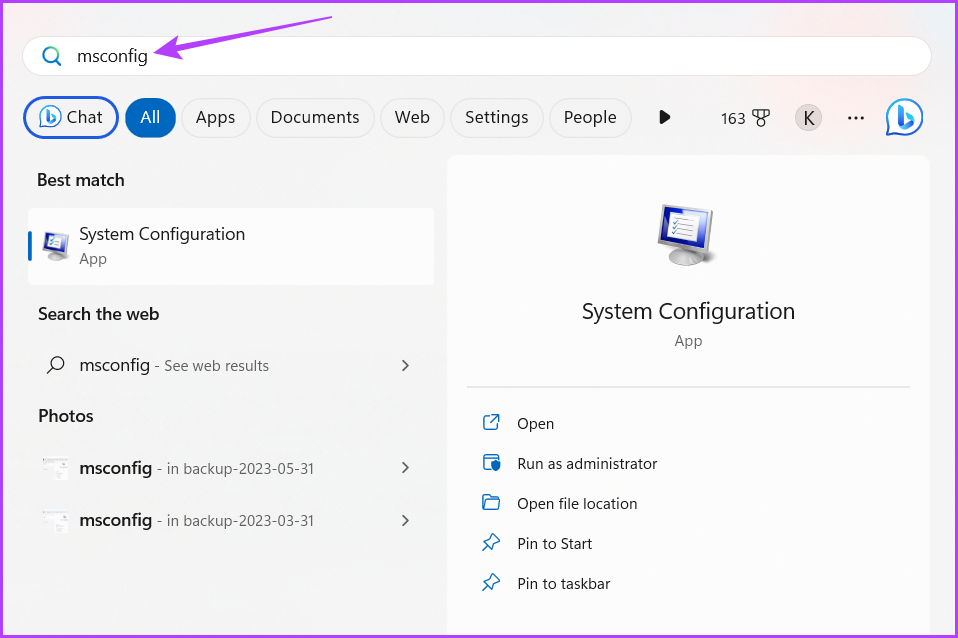
ステップ 2: [選択的スタートアップ] オプションを選択し、[サービス] タブをクリックします。
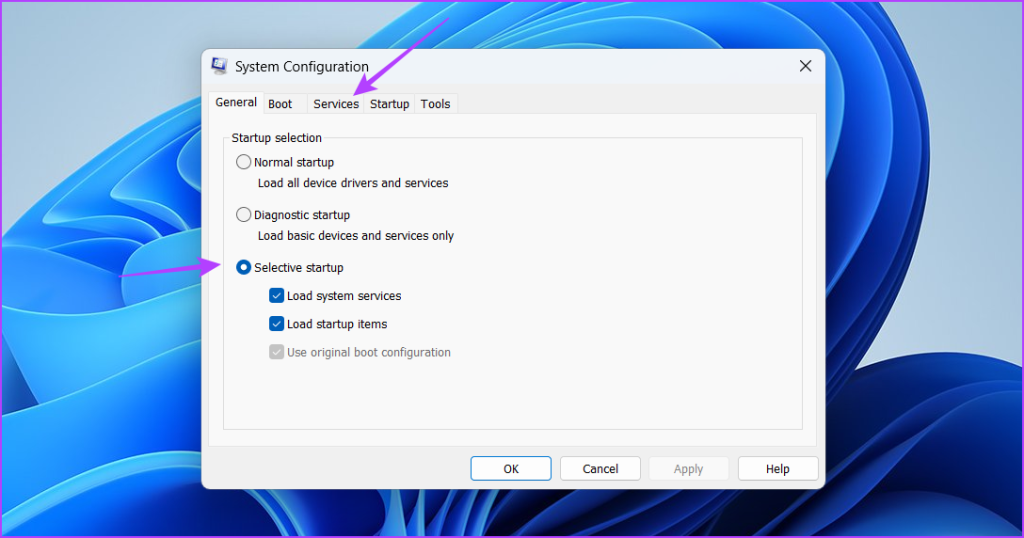
ステップ 3: [すべての Microsoft サービスを非表示にする] チェックボックスをオンにし、[すべて無効にする] ボタンをクリックして、[OK] をクリックします。
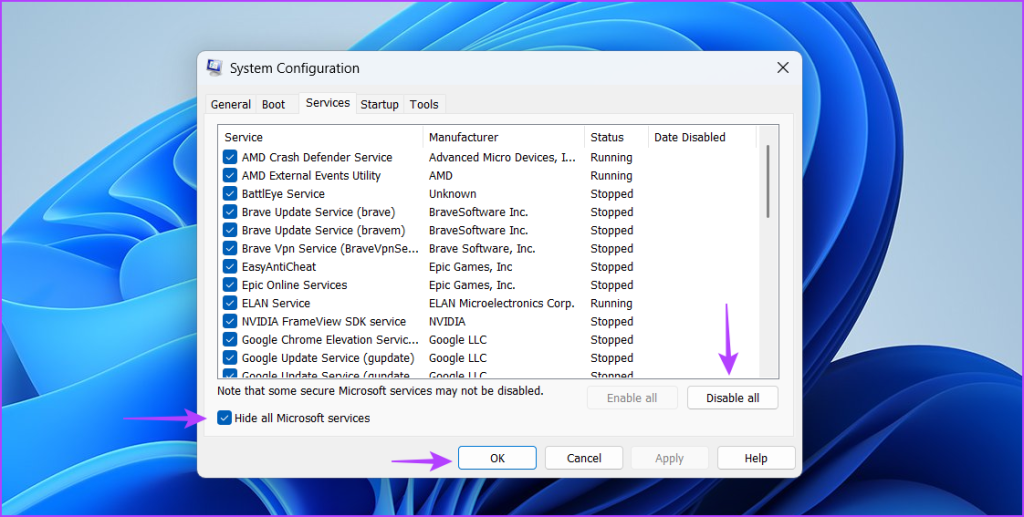
コンピュータを再起動すると、クリーン ブート状態で起動します。エラーをスローしていたプログラムまたはファイルを起動してみてください。アプリケーションまたはファイルが問題なく正常に開く場合は、無効になっているサービスのいずれかが問題の原因であることを示しています。
問題のあるサービスを特定するには、前の手順を繰り返し、ファイル システム エラーが再発するまで徐々にサービスを再度有効にする必要があります。問題の原因となっているサービスを絞り込んだら、そのサービスで利用可能なドライバーのアップデートをダウンロードしてインストールします。
UWP アプリの起動時にファイル システム エラーが引き続き発生する場合は、最後の手段としてアプリを再インストールしてみてください。アプリを再インストールすると、問題の原因となっている可能性のあるインストール ファイルの破損が解消されます。 UWP アプリを再インストールするには、次の手順に従います。
ステップ 1: Windows + I キーボード ショートカットを押して、設定アプリを開きます。
ステップ 2:左側のサイドバーから [アプリ] を選択し、右側のペインから [インストールされているアプリ] を選択します。
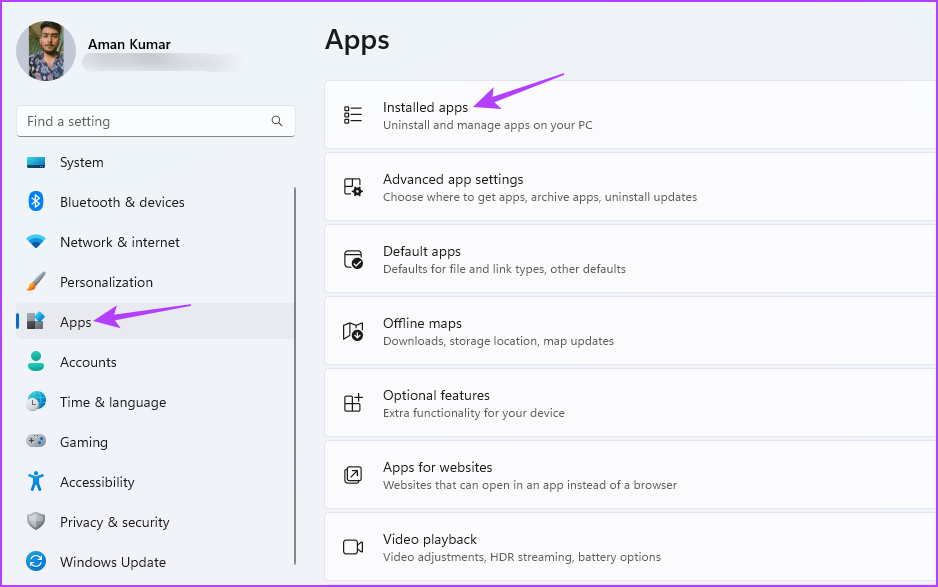
ステップ 3:影響を受けるアプリの横にある 3 つの点のメニューをクリックし、[アンインストール] を選択します。
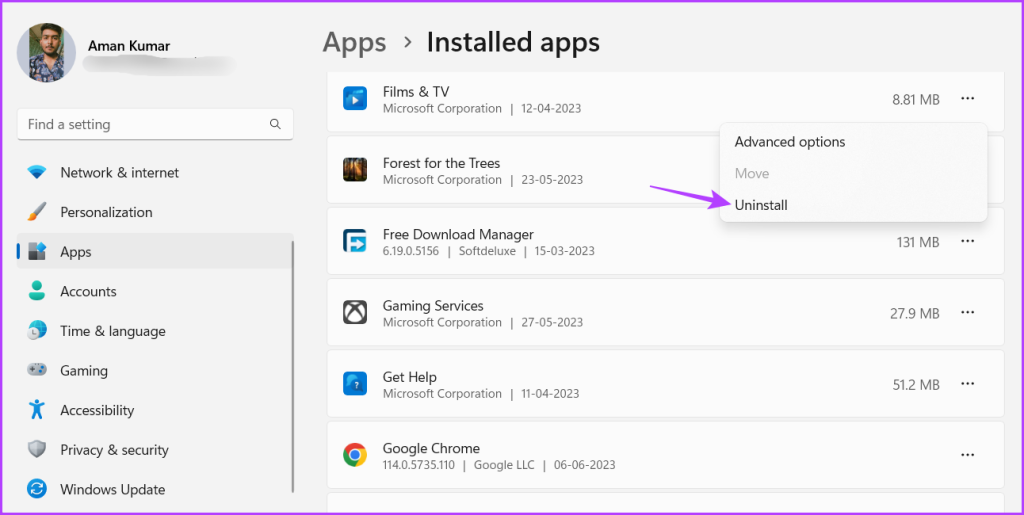
クリック 4: [アンインストール] をクリックします。
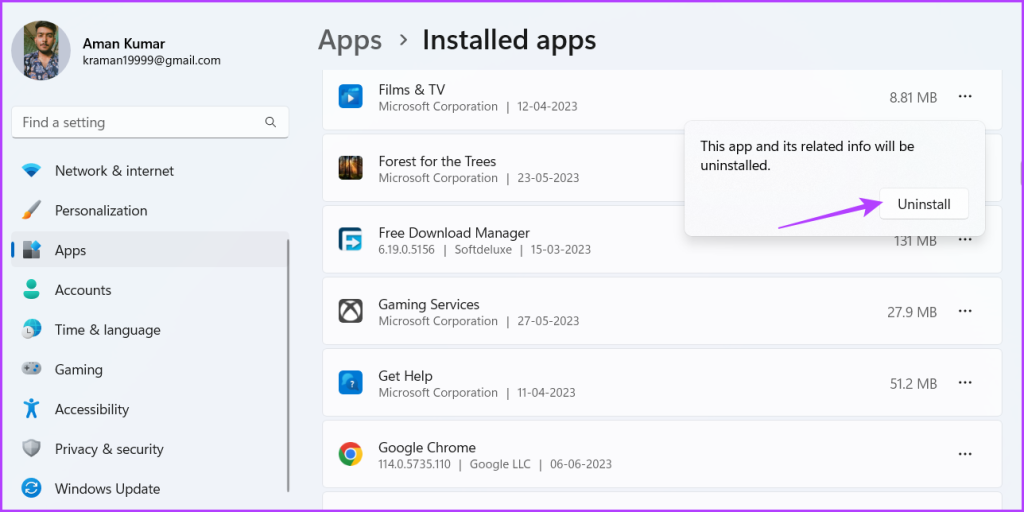
アンインストール プロセスが完了したら、コンピューターを再起動し、Microsoft Store を起動します。次に、アプリを検索し、その横にある [インストール] ボタンをクリックしてコンピューターにインストールします。
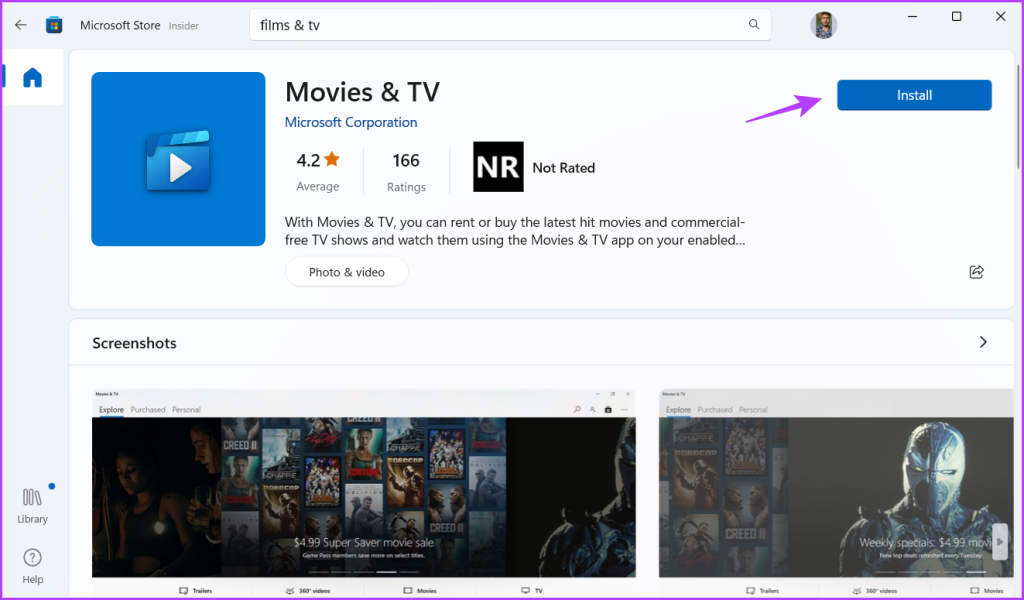
これらはすべて、Windows のファイル システム エラーを修正するための実用的な解決策でした。これらのエラーは、システム ファイルが破損しているために発生します。幸いなことに、上記の解決策を使用して問題を迅速にトラブルシューティングできます。
エラーやクラッシュが発生している場合は、Windows 11でのシステム復元手順に従ってデバイスを以前のバージョンに戻してください。
マイクロソフトオフィスの最良の代替を探しているなら、始めるための6つの優れたソリューションを紹介します。
このチュートリアルでは、特定のフォルダ位置にコマンドプロンプトを開くWindowsデスクトップショートカットアイコンの作成方法を示します。
最近のアップデートをインストールした後に問題が発生した場合に壊れたWindowsアップデートを修正する複数の方法を発見してください。
Windows 11でビデオをスクリーンセーバーとして設定する方法に悩んでいますか?複数のビデオファイル形式に最適な無料ソフトウェアを使用して、解決方法をご紹介します。
Windows 11のナレーター機能にイライラしていますか?複数の簡単な方法でナレーター音声を無効にする方法を学びましょう。
複数のメール受信箱を維持するのは大変な場合があります。特に重要なメールが両方に届く場合は尚更です。この問題に対する解決策を提供する記事です。この記事では、PCおよびApple MacデバイスでMicrosoft OutlookとGmailを同期する方法を学ぶことができます。
キーボードがダブルスペースになる場合は、コンピュータを再起動し、キーボードを掃除してください。その後、キーボード設定を確認します。
リモートデスクトップを介してコンピューターに接続する際に“Windowsはプロファイルを読み込めないため、ログインできません”エラーを解決する方法を示します。
Windowsで何かが起こり、PINが利用できなくなっていますか? パニックにならないでください!この問題を修正し、PINアクセスを回復するための2つの効果的な解決策があります。






